本日もやってまいりました!サイト運営スタッフが「知らなきゃ損なiPhone情報」をお届けさせていただきます!
では、今回はiPhoneのフリーボードってなに?フリーボードがどんなものか、そして使い方も学び上手に活用する方法をご紹介いたします。
iPhoneのフリーボードってなに?

手書きで、絵や文字を書ける他テキスト入力・画像・動画の挿入もできます。
さらには、付箋を利用して情報を整理するといったことや遠隔での共同編集機能を使えば離れた人とフリーボードを共有してブレスト用ホワイトボードとしても使えるんです。
iOS16.2以降のiOSにアップデートする必要があります。
iOSの最新バージョンへのアップデートの方法
自動アップデートがオンになっている場合は、自動で最新バージョンにアップデートが行われているので操作の必要はありません。
しかし、自動アップデートがオンになっていない場合は、下記画像の手順でアップデートを行いましょう。
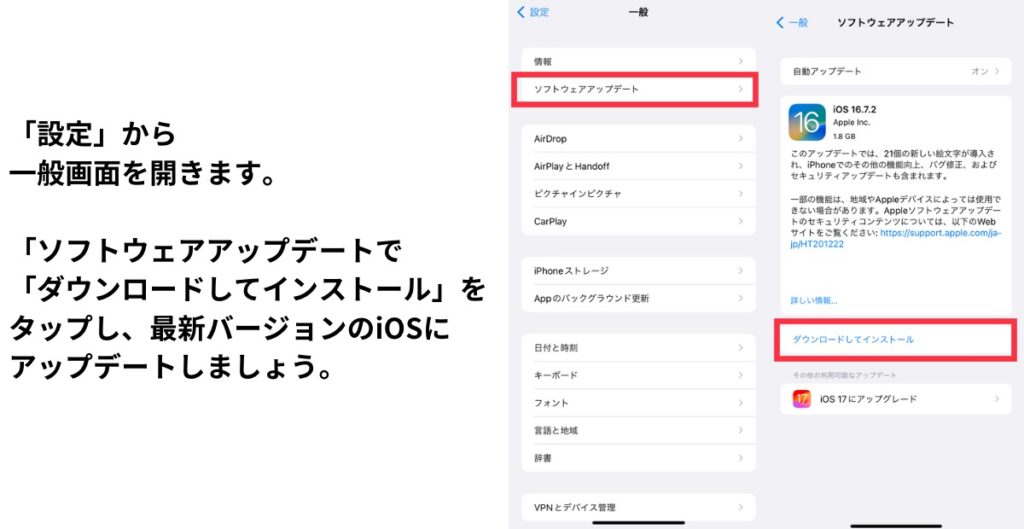
フリーボードの上手な使い方

フリーボードは、ほぼ無限の広さのデジタル版ホワイトボードなので絵や文字を書ける他テキスト入力・画像・動画の挿入などが思いのままにできるんです。
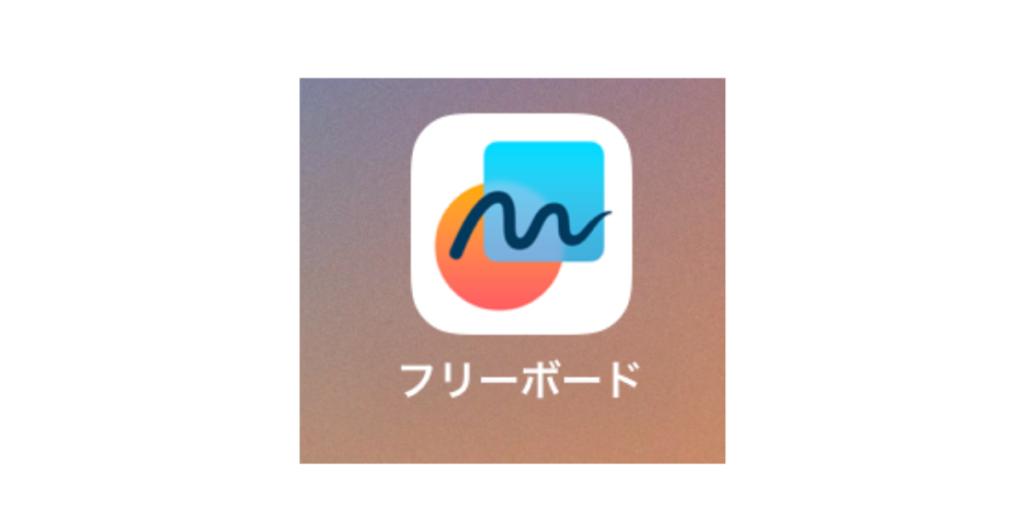
主な使い方は以下の通りです。
画像・動画ファイルの取り込み
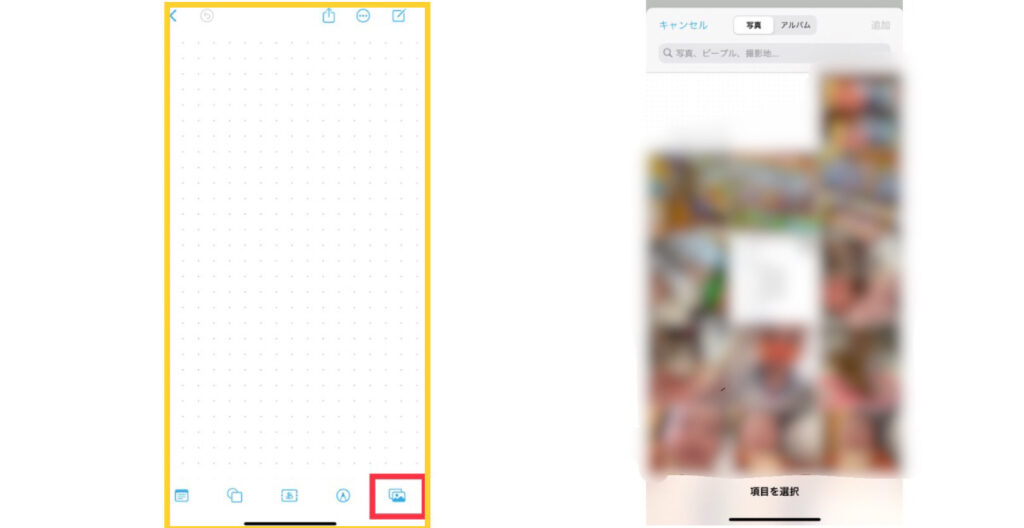
- フリーボードを開き、画像の右下の赤枠から画像や動画の取り込みができます。
ペンで書く方法・付箋の貼り付け
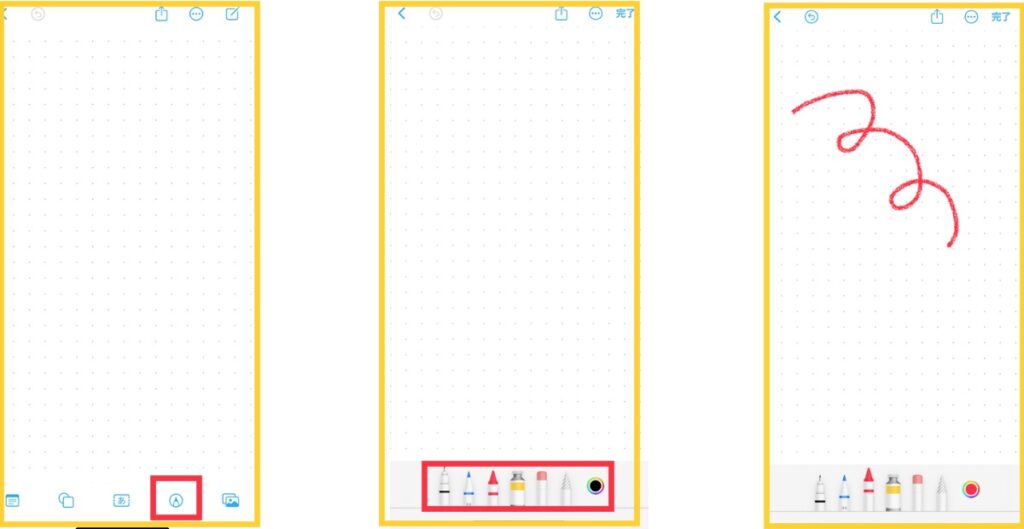
- 画像の赤枠ペンマークからさまざまな種類のペンを選ぶことができます。
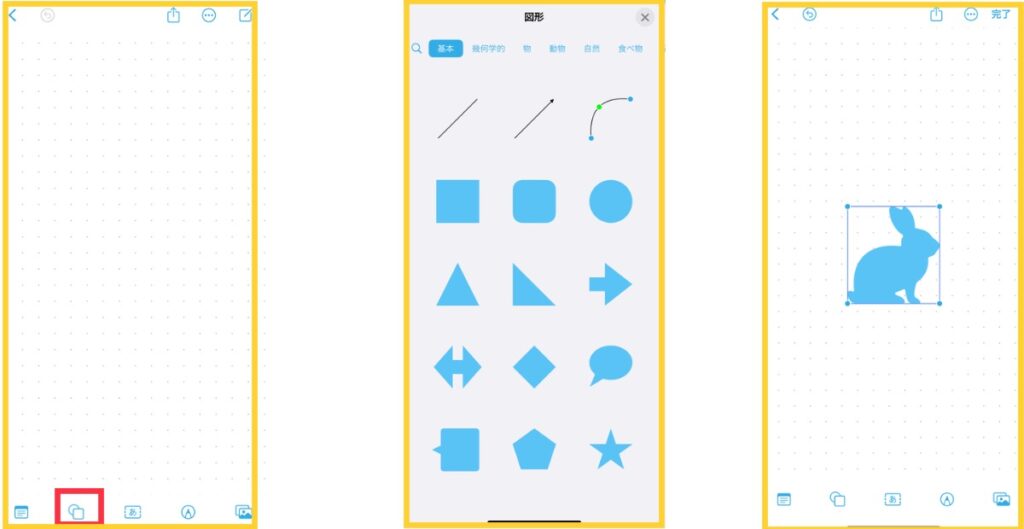
- 画像の赤枠、マルシカクマークから図形を選択でき付箋として使えます。
付箋として使っている図形の色を変える
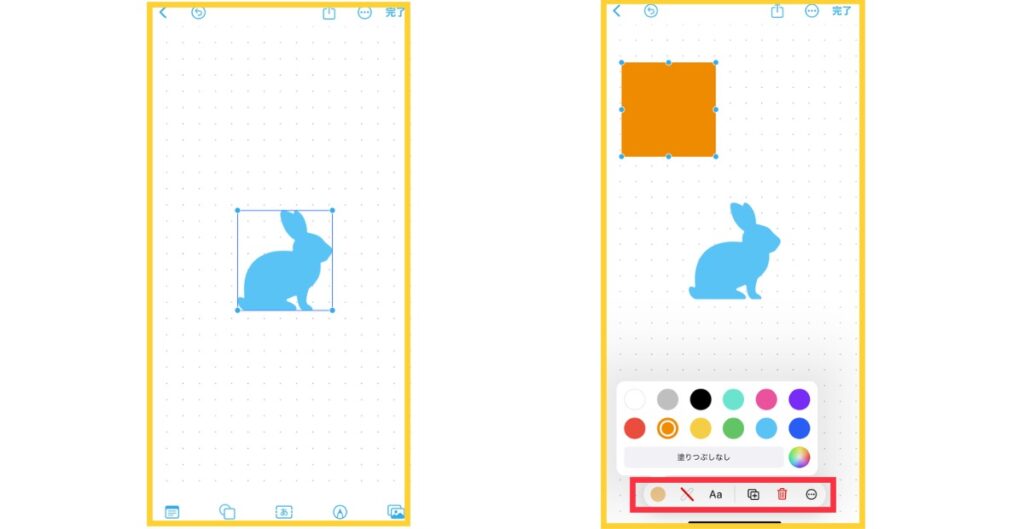
- 変えたい図形をタップすると、赤枠の項目が表示されますのでここからテキストの入力や複製・削除・色の変更ができます。
他ユーザーとの共有
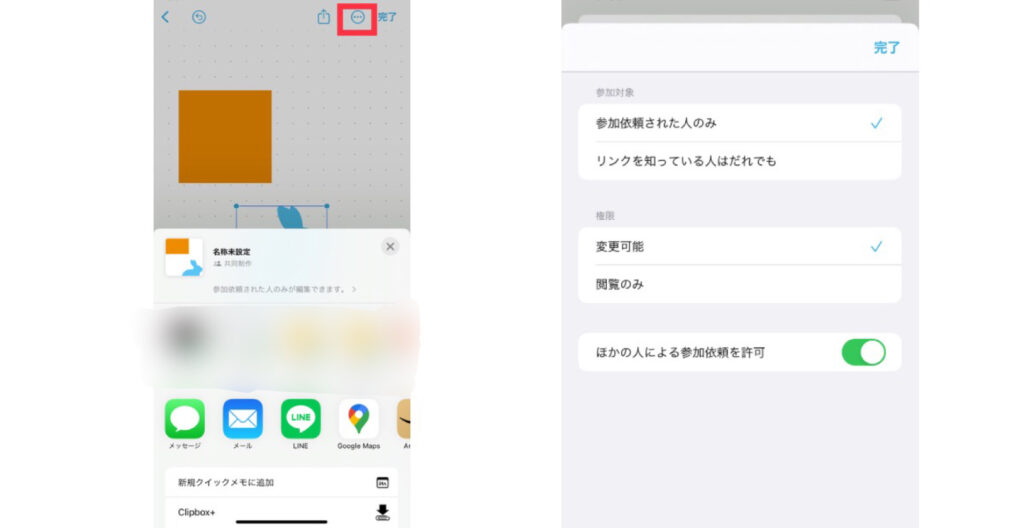
- フリーボードの右上赤枠をタップすると共有できます。
※参加対象の変更も可能です。
iPadでフリーボードを使う場合は
フリーボードは、iPhoneやMacでも使えますがiPadを利用している方ももちろん使うことができます。
純正のApplePencil以外にもおすすめのグッズがありますのでご紹介いたします。
フリーボードの動作が重いときは

機種別再起動の方法
アプリの動作が重いと感じる場合には、再起動を試してみましょう。
iPhone6s・iPhoneSE
- ホームボタンと本体右側面にあるスリープ/スリープ解除ボタンを同時に押し続けます。
- Appleロゴが表示されたら、再起動されます。
iPhone7
- スリープ/スリープ解除ボタンと本体左側面にある、音量を下げるボタンを同時に押し続けます。
- Appleロゴが表示されたら、再起動されます。
iPhone8以降
- 本体左側面にある音量を上げるボタンを押して放します。
- 次に、音量を下げるボタンを押して放します。サイドボタンを押しAppleロゴが表示されたら、再起動されます。
フリーボードに代わるアプリご紹介!!
そんな時は、フリーボードに代わるアプリもありますのでご紹介いたします。
付箋・色分けができる、複数人と同時共有もできるアプリです。
会議で利用したい方やアイデアを整理して見やすくしたい方におすすめです。
ホワイトボードのように画面いっぱいに書き込めます。
こちらも複数人と同時共有でき、AppleTVに対応しているので大画面に映しながら作業できるアプリです。
こちらも複数人と同時共有でき、画像の挿入もできます。
またスクリーン対応しているので、会議などで使用したい方にもおすすめです。
フリーボードとメモの違いは
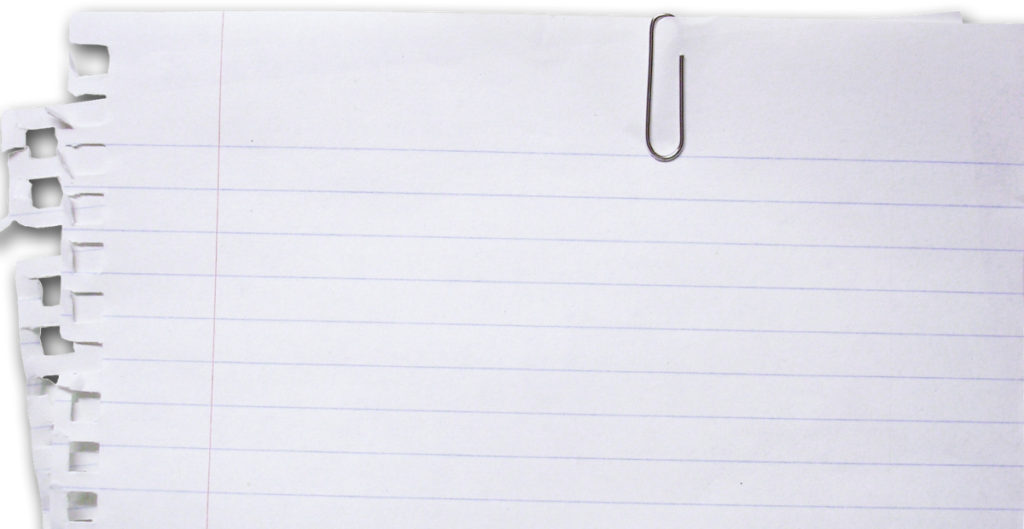
iOSの標準アプリ「メモ」もフリーボードと同様にファイルに対応していたり、他ユーザーと共有ができたりしますがその違いは書き込みできる範囲が広いことです。
メモでは、画像のスペースとテキストのスペースに分かれていましたが、フリーボードではファイルの上にも自由に文字を書くこともできます。
さらに付箋・アイコン機能も付いているため、フリーボードの方が実際のホワイトボードを使っている感覚に近く高機能です。
フリーボードは、メモ以上に使い方によって幅広く活用できるんですね。
まとめ
いかがだったでしょうか。
今回は、iphoneのフリーボードってなに?フリーボードがどんなものか、そして使い方も学び上手に活用する方法をご紹介いたしました。
- フリーボードは、デジタル版ホワイトボードでメモアプリ以上に使い勝手もいい機能です。
- フリーボードを使うには、iOS16.2以上にアップデートする必要があります。
- iPadで使う場合は、タッチペンを使うとより快適に作業できます。
- アプリの動作が重いときは、再起動をしてみましょう。
- フリーボードに代わるアプリは、付箋や色分けができるものからスクリーン対応・AppleTVに対応しているものなど3つご紹介いたしました。
最後までお読み頂きありがとうございました。




